应该不止我一个人一个简单的环境搞了大半天吧,现在说说我遇到的坑以及解决办法;
环境可以看别人的步骤,看下面两个都行,我先看的2;
环境
环境1
环境2
环境2:首先是走到创建环境的一步,这个安装pyQt要在这自己创建的环境中安装,后面pycharm运行的要用到这个;
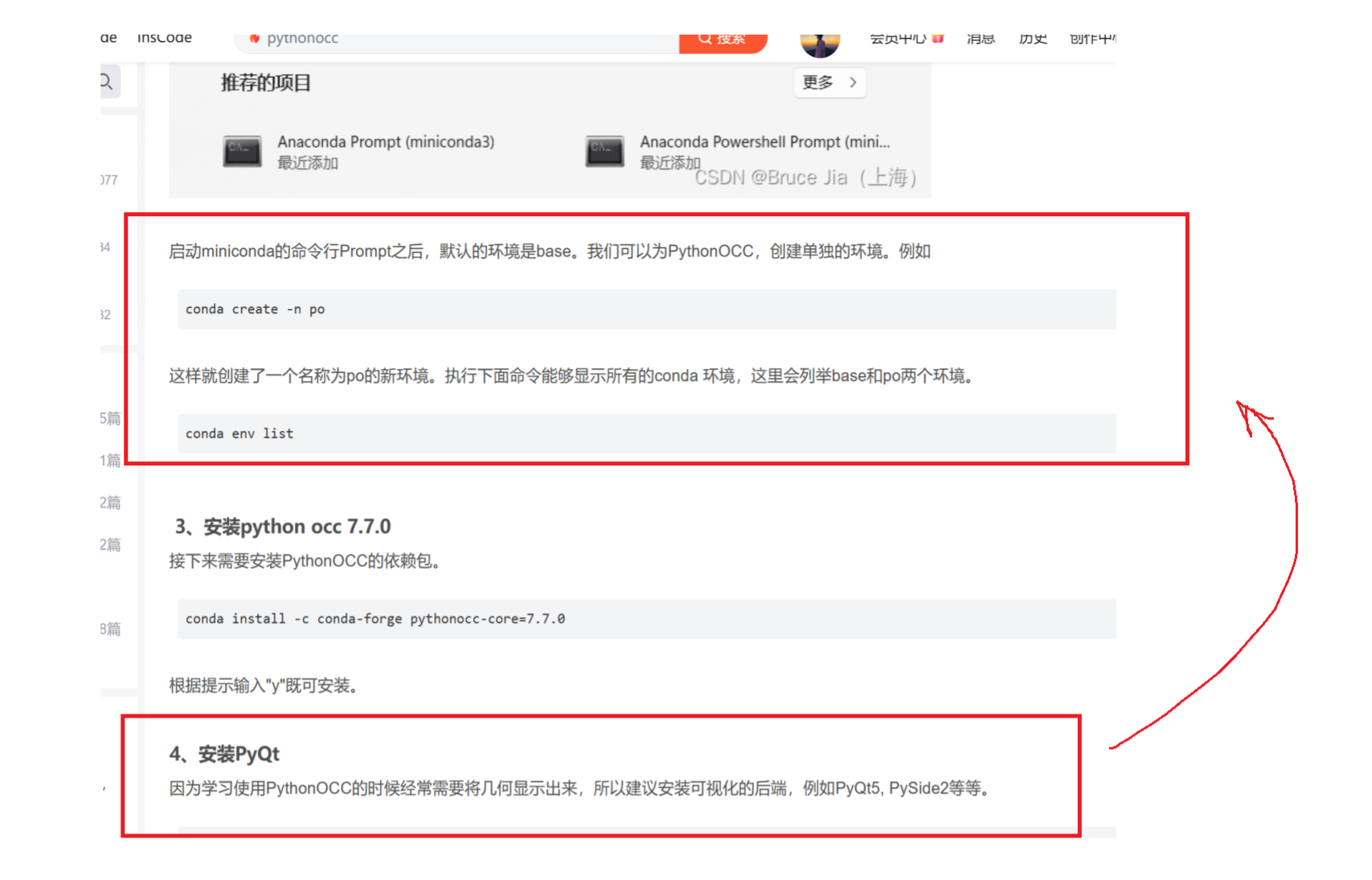
另一篇环境1:这边上面不是创建了po吗,然后我换了到另一篇照这个步骤走,接着看这个从第四步,现在创建那个occsource环境(环境名字可以随便取),然后创建好了;
这边代码都用这个运行也是可以的;

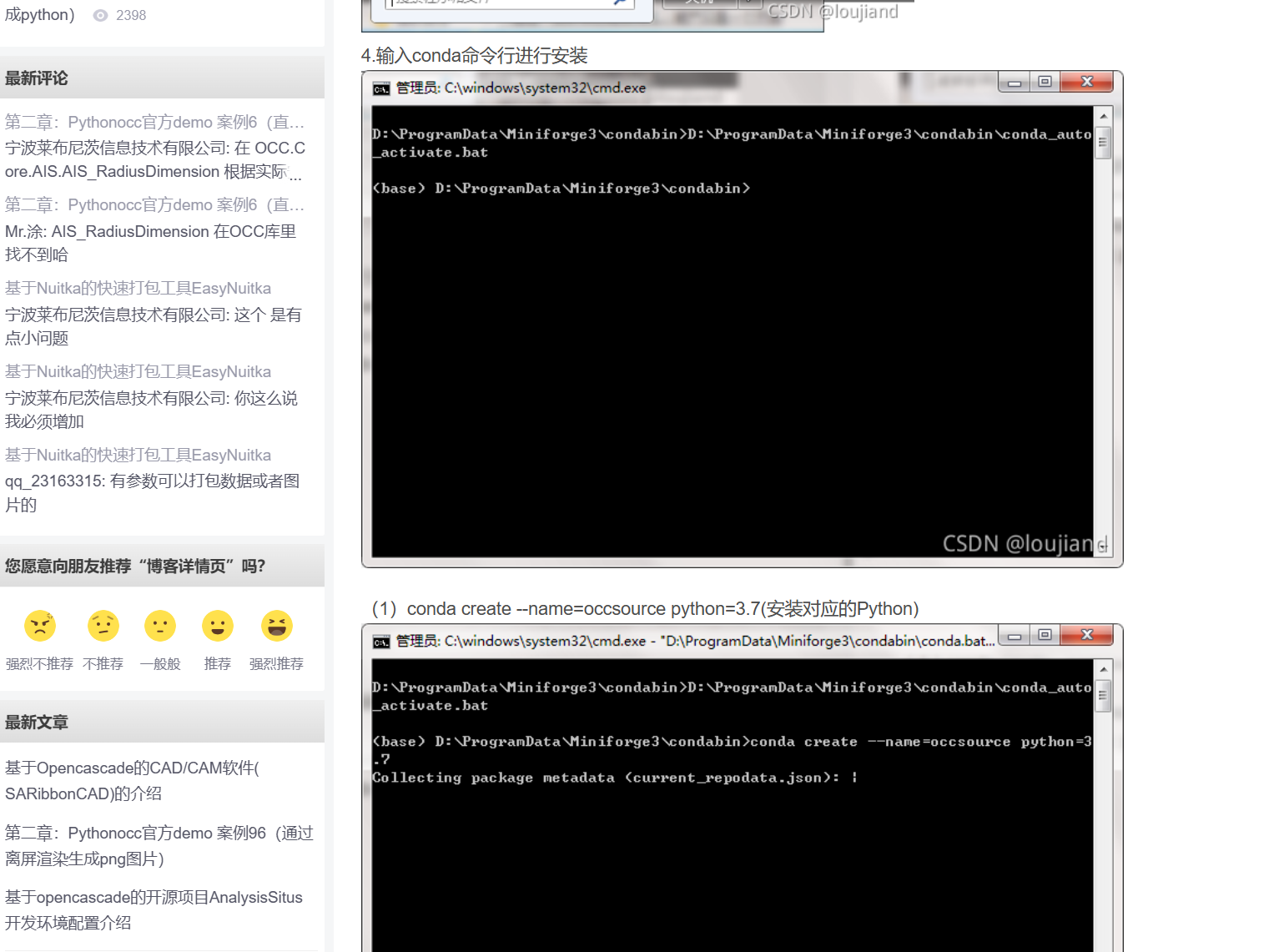
走到这就可以运行另一篇中安装pyQt的代码;
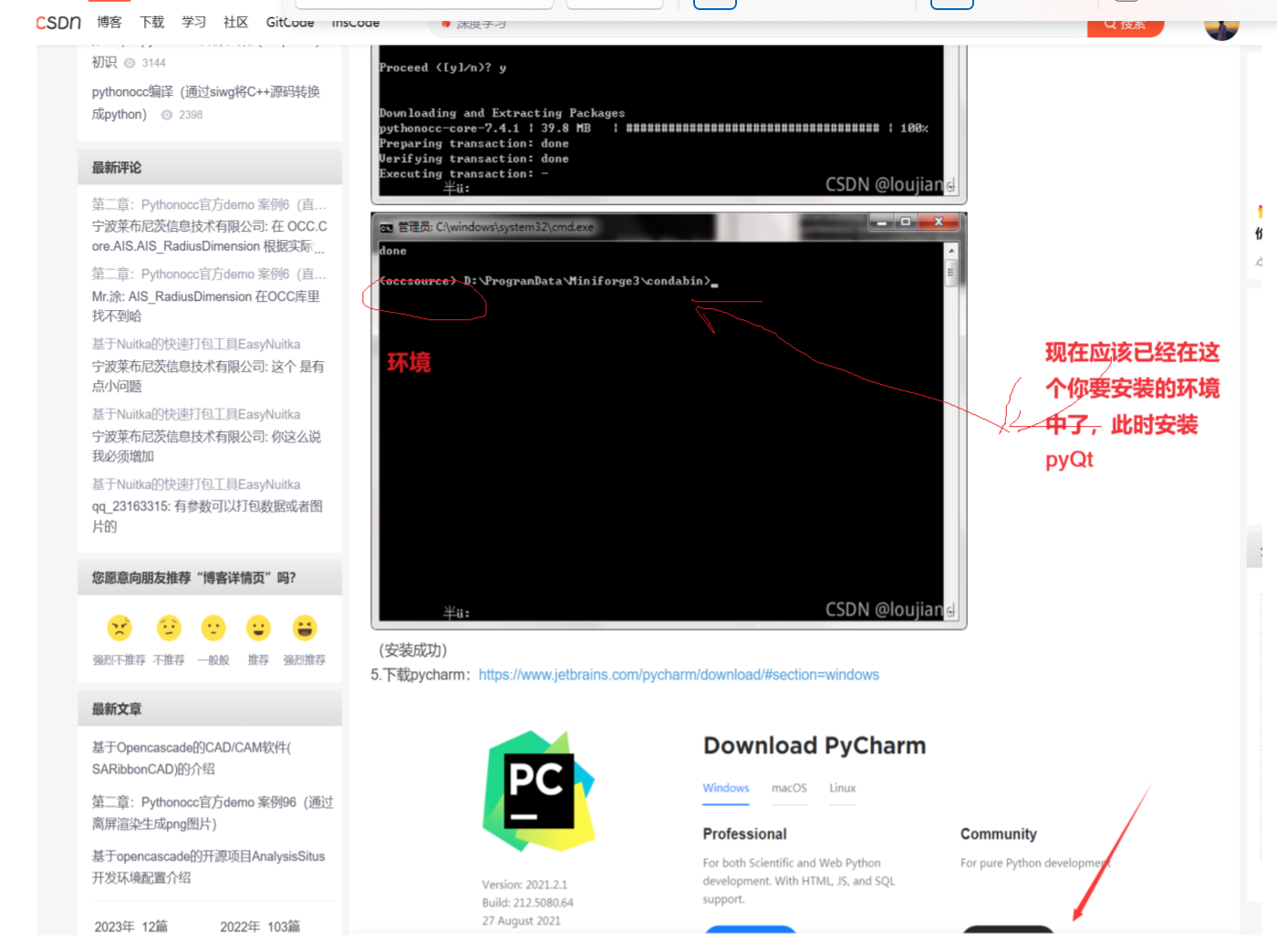
pycharm中配置anaconda
就照着环境1的步骤走到这,找这个文件就在occsource这个环境里面的python.exe;
我一开始没有这个,下载在别的文件夹中了,所以一直运行不了
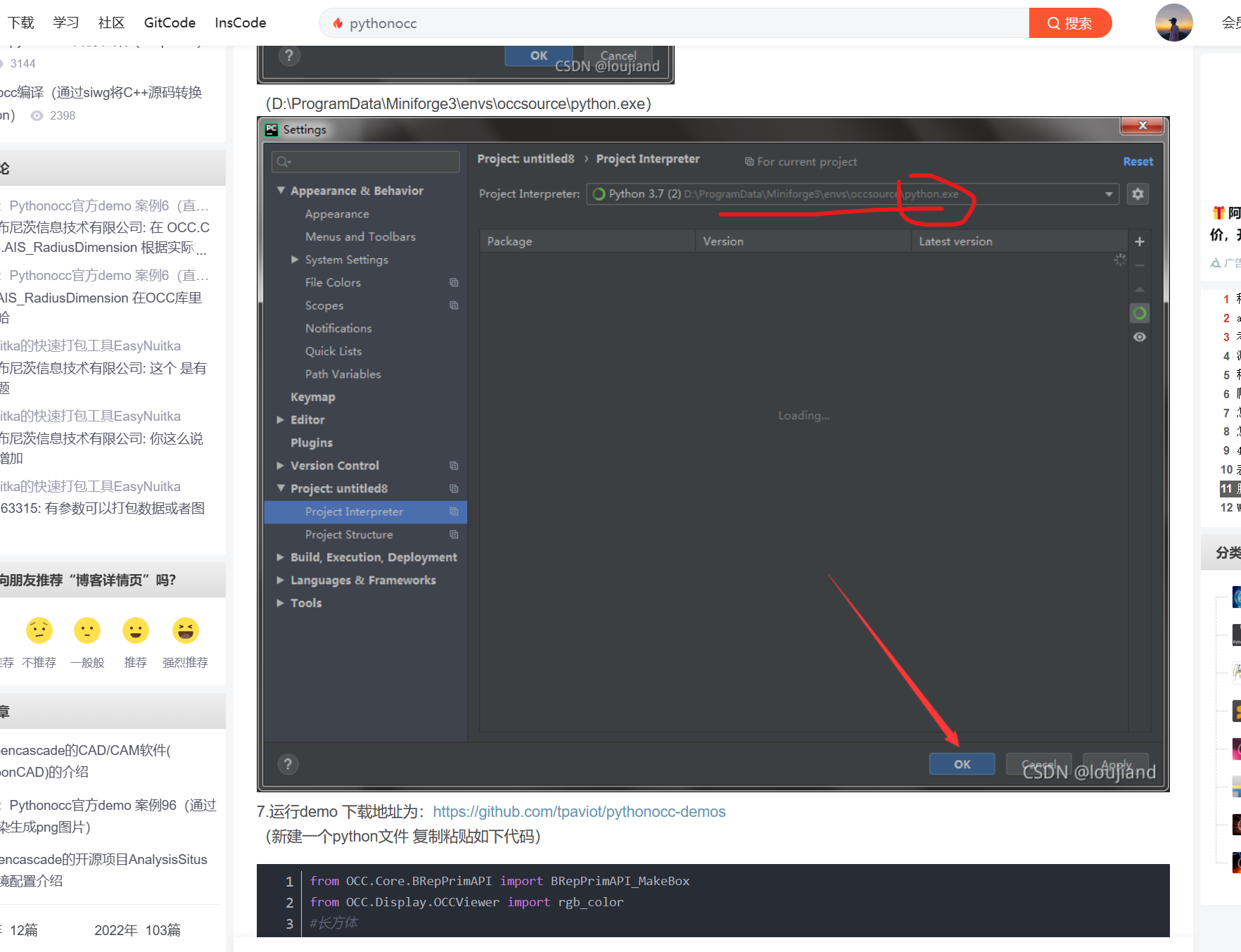
这后面的文件应该都一样的
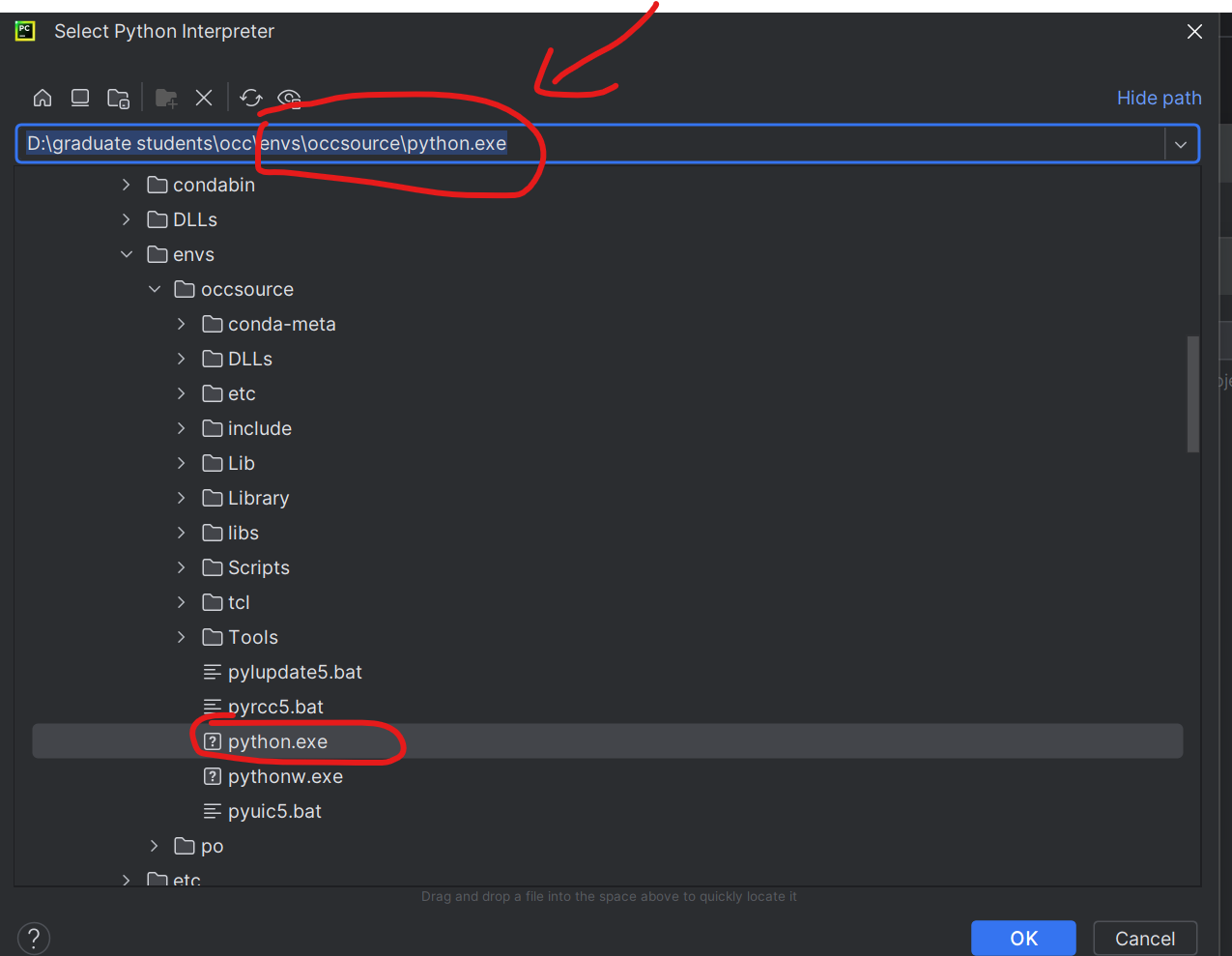
这一步不需要了,上面已经安装过了
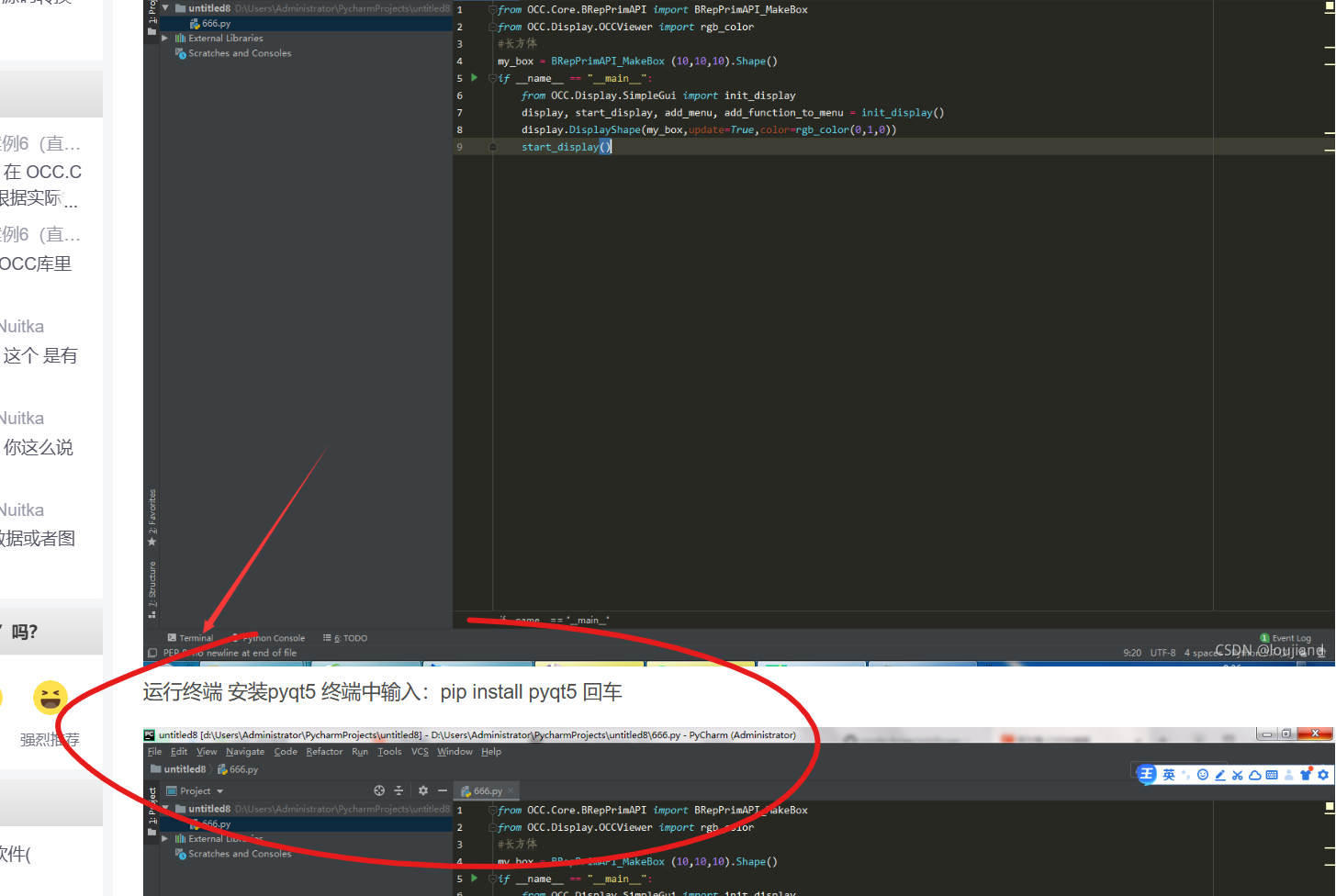
然后下载那个demo的,好了后要运行一下;
最后在运行他给的例子如下图结果;
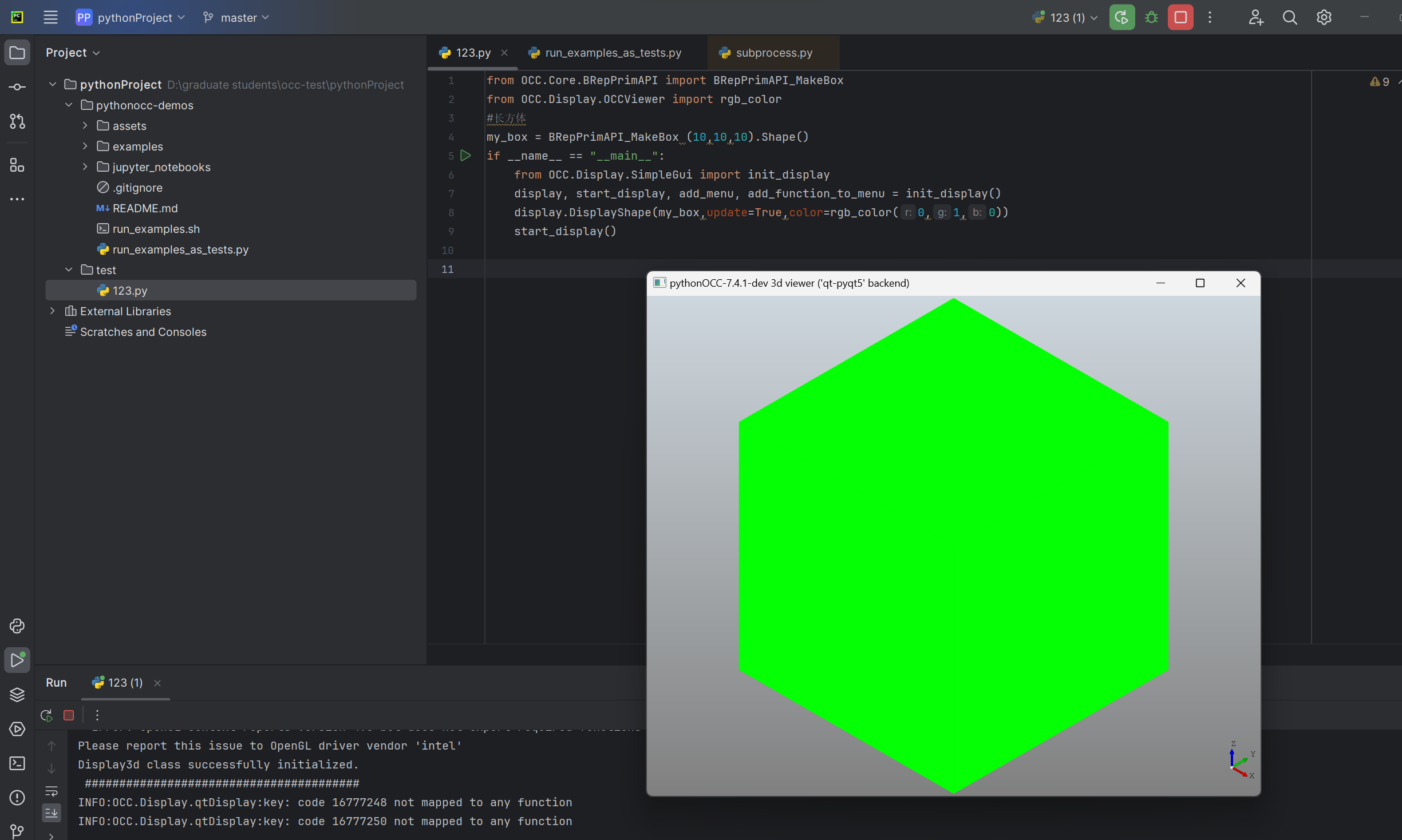





















 1636
1636











 被折叠的 条评论
为什么被折叠?
被折叠的 条评论
为什么被折叠?








